A Steam Disk írási hiba egyszerű javítása Windows 10 rendszeren
Steam Disk Write Disk Error hibát észlel Windows 10 rendszeren a játék frissítése vagy letöltése közben? Íme néhány gyorsjavítás, amellyel megszabadulhat a hibaüzenettől.
Mennyi ideig tart a Snapchat fiók újraaktiválása?
Ne feledje, hogy 30 napon belül újra kell aktiválnia fiókját. A Snapchatban leírtak szerint a törölt Snapchat-fiókot a megadott idővonalon belül vissza kell állítani. Ha nem, akkor készen kell állnia arra, hogy a Snapchat-fiókjában maradandó károsodást szenvedjen.
A Snapchat igen nagy népszerűségnek örvend, hogy gyorsan megosszon szórakoztató képeket ismerősei között. Ezzel bevezette a világot a szelfi kamerákon keresztüli szűrők használatának új megszállottságába. Az emberek néha egészen innovatívnak is tartják. Ez az oka annak, hogy a Snapchat az egyik leggyakrabban használt alkalmazás az okostelefonokon. Ha azonban deaktiválta fiókját, de elege van a közösségi média méregtelenítéséből, szeretné tudni, hogyan aktiválhatja újra a Snapchat fiókot, ez a cikk neked szól.
Hogyan lehet újraaktiválni a Snapchat fiókot?
Ebben a bejegyzésben megvitatjuk a Snapchat-fiók újbóli aktiválásának módját, valamint azokat a pontokat, amelyeket emlékezni kell a Snapchat-fiók törlésekor.
A Snapchat fiók újraaktiválása Androidon vagy iPhone-on
Tanuljuk meg, hogyan lehet újraaktiválni a Snapchat-fiókot, mivel ez nem olyan egyszerű, mint amilyennek látszik. A valósághoz hasonlóan az alkalmazásban nincs ilyen gombopció. Kövesse az alábbi utasításokat a Snapchat-fiók visszaállításához. A lépéseket az okostelefonon kell végrehajtani.
1. lépés: Indítsa el a Snapchat alkalmazást a telefonján.
2. lépés: A fiókjába való bejelentkezéshez adja meg felhasználónevét és jelszavát.
3. lépés: Koppintson a Bejelentkezés.
4. lépés: Az üzenet a következő: Ha újra szeretné aktiválni fiókját. Érintse meg az OK gombot.
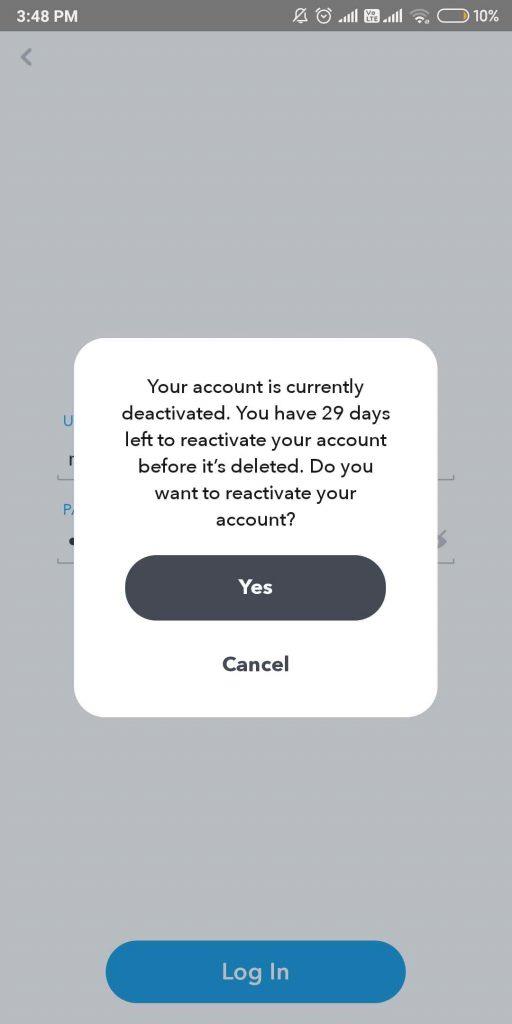
4. lépés: Egy e-mailt küldünk Önnek, amely tájékoztatja Önt, hogy Snapchat-fiókja újraaktiválása folyamatban van.
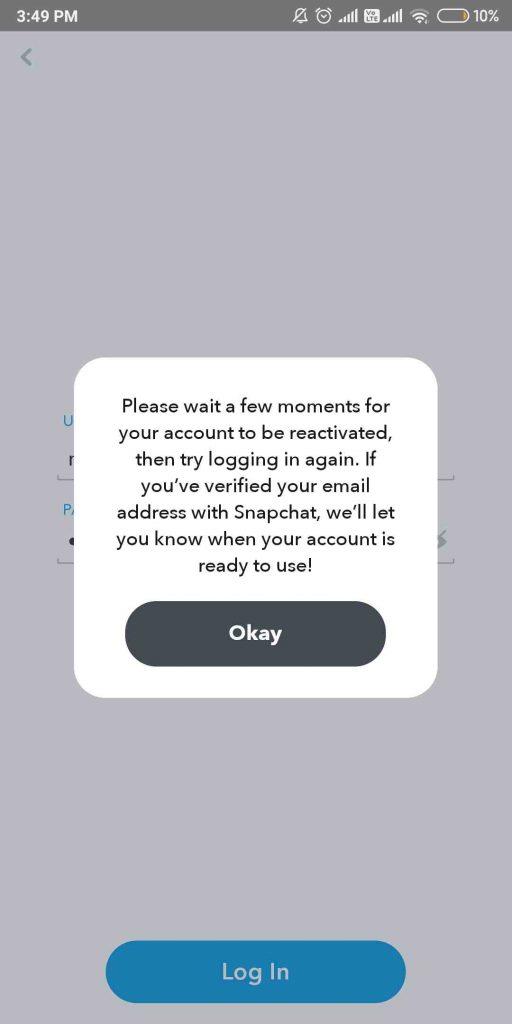
5. lépés: A Snapchat-fiókja újra működik .
Ne feledje, hogy a Snapchat-fiókjában lévő összes adat helyreállítása néhány órába telhet . Ez magában foglalja az emlékek frissítését is, amely a fényképek teljes gyűjteménye. Amint a szerver megkapja az újraaktivált Snapchat-fiókkal kapcsolatos információkat, hozzáfér az összes adatához.
Továbbá, ha megpróbálja újraaktiválni Snapchat-fiókját, de nem sikerül, ellenőrizze az alábbi pontokat, mivel ez az a néhány eset, amikor nem tudja visszaszerezni Snapchat-fiókját.
Hogyan lehet visszaállítani a törölt Snapchat fiókot?
Ha azon töprengett, hogyan lehet deaktiválni egy fiókot a Snapchatben, vessen egy pillantást az alábbi lépésekre:
1. lépés: Lépjen be egy webböngészőbe, és írja be a delete my Snapchat account parancsot. Kövesse a Delete my Snapchat hivatalos oldalát a támogatásból.
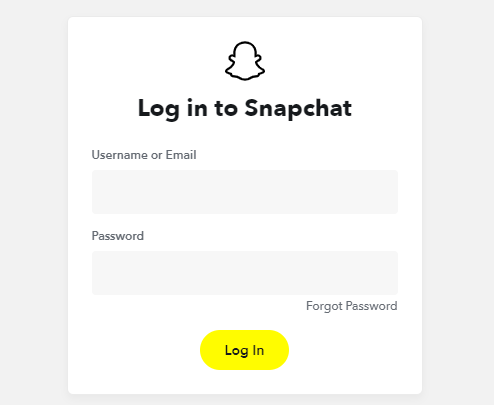
2. lépés: A lépések során meg kell adnia a fiókadatokat. Ezután a következő oldalra kerül a fiók törléséhez.
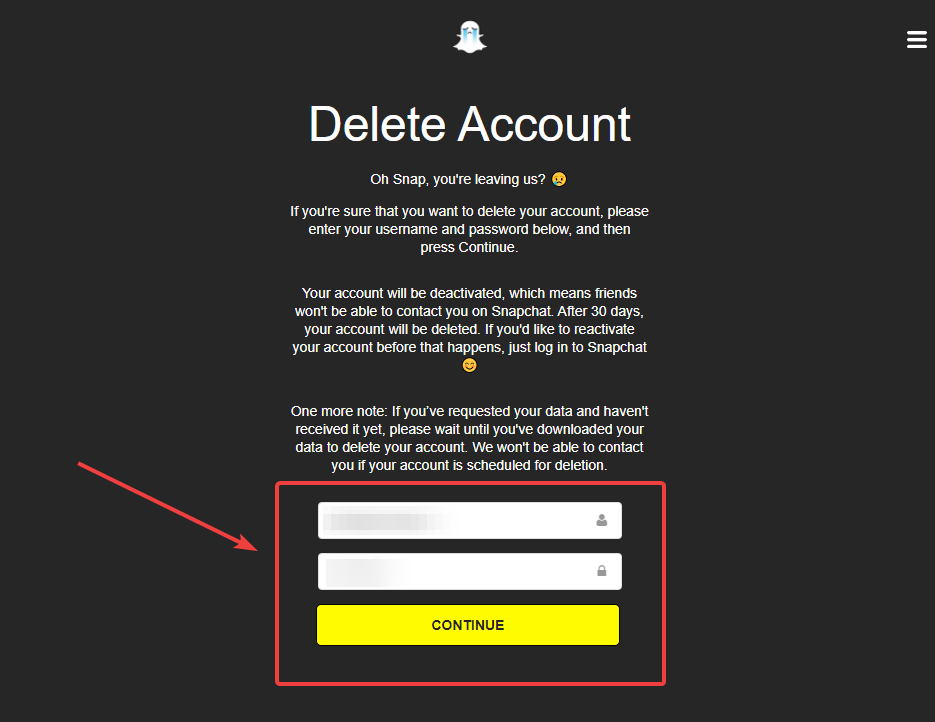
3. lépés: Ez egy egyszerű eljárás, majd kötelező információkat jelenít meg arról, hogy mennyit veszíthet ebből a számlából.
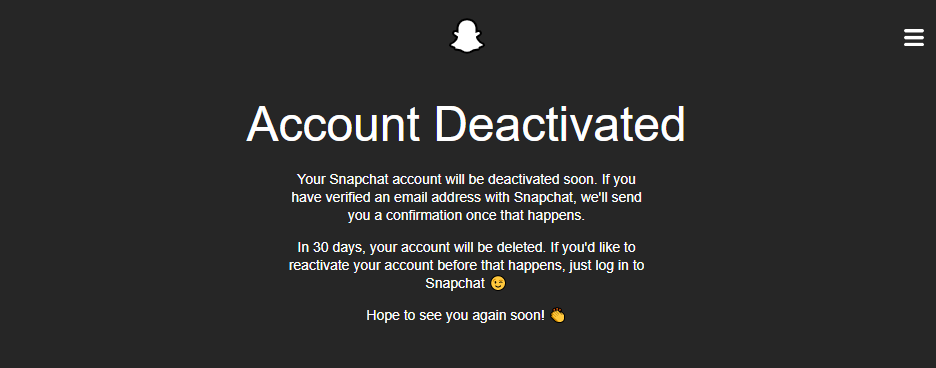
4. lépés: Ha véglegesen törölni szeretné fiókját, 30 napot kell várnia.
5. lépés: Ha azonban vissza szeretné állítani a törölt fiókját, mindössze annyit kell tennie, hogy újraaktiválja fiókját.
Fiókja helyreállításához újra be kell jelentkeznie fiókjába.
Megjegyzés: A Snapchat fiók újraaktiválásához meg kell adnia felhasználónevét és jelszavát. Az e-mail cím használatával vagy a jelszó megváltoztatásával nem léphet be Snapchat-fiókjába az újraaktiválás során.
Olvassa el még: Hogyan készítsünk képernyőképet a Snapchatről anélkül, hogy tudnák
Gyakran Ismételt Kérdések-
Q1. Vissza lehet állítani egy törölt Snapchat-fiókot 30 nap után?
Nem, ez nagyon valószínűtlen, mivel Ön figyelmeztetést kapott a számla egy adott időszak utáni végleges elvesztésére vonatkozóan. Ez az oka annak, hogy fiókját nem tartja deaktiválva 30 napnál tovább. Sajnos a válasz nem, és ha elvesztette a fiókját, az összes mentett alkalmazásadat , beállítás és barátlista elérhetetlen marad az Ön számára.
Q2. Mennyi ideig tart a Snapchat újraaktiválása?
Ha azon gondolkodik, mennyi ideig tart Snapchat-fiókja újraaktiválása, a válasz nem hosszú. Ha újraaktiválja a Snapchat-fiókot a fiók törlését követő 30 napon belül, az elég gyorsan mozog. Bizonyos esetekben azonban a bejelentkezést követően a rendszer felveti a kérést, és a Snapchat 24 órát vesz igénybe a megerősítéshez.
Q3. Mi történik a Snapchat újraaktiválásakor?
Amikor újraaktiválja a Snapchat fiókot, a korábbiak szerint használhatja a szolgáltatásokat. Eltarthat egy ideig, amíg visszaállítja az összes adatot, de ha biztonsági másolatot készít az összes snapről, biztonságban vannak.
Összegzés:
Jó néhány fontos dolgot tudnia kell, még mielőtt megpróbálná deaktiválni fiókját a Snapchat szolgáltatásból. Ezzel a művelettől számított 30 napon belül visszaállíthatja törölt fiókját.
Értékelje visszajelzését
Kérjük, ossza meg velünk véleményét a cikkről a Snapchat-fiókok újraaktiválásával kapcsolatban az alábbi megjegyzések részben. Ha kérdése van, vagy további tippekkel és trükkökkel szeretne naprakész lenni, figyelje ezt a teret. Iratkozzon fel hírlevelünkre, hogy rendszeresen értesüljön a technológiai világról. Kövessen minket a közösségi médián is – a Facebookon , a Twitteren és a YouTube-on .
Steam Disk Write Disk Error hibát észlel Windows 10 rendszeren a játék frissítése vagy letöltése közben? Íme néhány gyorsjavítás, amellyel megszabadulhat a hibaüzenettől.
Fedezze fel, hogyan távolíthat el alkalmazásokat a Windows 10 rendszerből a Windows Store segítségével. Gyors és egyszerű módszerek a nem kívánt programok eltávolítására.
Fedezze fel, hogyan tekintheti meg vagy törölheti a Microsoft Edge böngészési előzményeit Windows 10 alatt. Hasznos tippek és lépésről-lépésre útmutató!
A Google zökkenőmentessé tette a csoportos megbeszélések lebonyolítását. Tudd meg a Google Meet korlátait és lehetőségeit!
Soha nincs rossz idő a Gmail jelszavának megváltoztatására. Biztonsági okokból mindig jó rutinszerűen megváltoztatni jelszavát. Ráadásul soha
Az online adatvédelem és biztonság megőrzésének egyik alapvető része a böngészési előzmények törlése. Fedezze fel a módszereket böngészőnként.
Ismerje meg, hogyan lehet némítani a Zoom-on, mikor és miért érdemes ezt megtenni, hogy elkerülje a zavaró háttérzajokat.
Használja ki a Command Prompt teljes potenciálját ezzel a több mint 280 (CMD) Windows-parancsot tartalmazó átfogó listával.
Alkalmazhatja a Google Táblázatok feltételes formázását egy másik cella alapján, a Feltételes formázási segédprogrammal, a jelen cikkben ismertetettek szerint.
Kíváncsi vagy, hogyan használhatod a Rendszer-visszaállítás funkciót a Windows 11 rendszeren? Tudd meg, hogyan segíthet ez a hasznos eszköz a problémák megoldásában és a számítógép teljesítményének helyreállításában.







![Feltételes formázás egy másik cella alapján [Google Táblázatok] Feltételes formázás egy másik cella alapján [Google Táblázatok]](https://blog.webtech360.com/resources3/images10/image-235-1009001311315.jpg)
